Ratgeber: Das richtige Verhalten im Internet! - Teil 1: Browser und Surfverhalten
Seite 1 von 1
 Ratgeber: Das richtige Verhalten im Internet! - Teil 1: Browser und Surfverhalten
Ratgeber: Das richtige Verhalten im Internet! - Teil 1: Browser und Surfverhalten
Browser anpassen und richtig Surfen!
1. Den Browser richtig einstellen:
-Verbieten Sie die Speicherung von Cookies. Falls Sie Cookies zwingend benötigen verbieten Sie zumindest die Speicherung von Cookies Dritter. (Browsereinstellungen - Sicherheit)
-Blockieren Sie Pop-Up Fenster.
-Verbieten Sie generell die Abfrage des Standorts. (Sicherheit)
-Verbieten Sie den Zugriff auf Ihr Mikrofon. (Sicherheit)
-Verbieten Sie
-Ändern Sie die Standard-Suchmachine in den Einstellungen.
-Entfernen Sie alle überflüssigen Suchmachinen, falls möglich! Opera z.B erlaubt dies nicht.
-Aktivieren Sie die Do-Not-Track Funktion.
-Löschen Sie regelmäßig den Internetcache. (Chronik -> Löschen -> Cache auswählen) (Siehe A2)
2. Feineinstellungen des Browsers:
-Deaktivieren Sie den Absturz-Bericht.
-Helfen Sie nicht mit den Browser zu verbessern. Statistiken würden gesendet!
-Blockieren Sie Scripte! (Siehe A1)
-Definieren Sie die Cookie-Einstellungen: Behalten, bis -> Firefox geschlossen (o.Ä. Bezeichnet). Ein genaues Verfolgen ist somit nicht mehr möglich!
-Browserverlauf automatisch Löschen aktivieren und den Cache auswählen (Browserabhängig).
-Deaktivieren Sie "Gefährliche und betrügerische Inhalte blockieren" und "Gefährliche Downloads blockieren". Besuchte Seiten und Downloads werden mit Datenbanken von Google abgeglichen (laut Mozilla)! Ihr Antivirus Programm soll entscheiden ob ein Download gefährlich ist, kein Dritter! Dafür haben Sie es letztendlich installiert!
3. Erweiterungen (AddOns) richtig verwenden:
-Installieren Sie einen Werbeblocker! (Siehe A1)
-Installieren Sie ein HTTPS AddOn! (Siehe A1)
-Deinstallieren Sie unnötige Erweiterungen! Einige sammeln explizit Informationen!
-Öffnen Sie die Erweiterungsübersicht und prüfen die Einstellungen der einzelnen AddOns und achten Sie darauf das keines die Erlaubnis besitzt Statistiken zu übermitteln.
-Verbieten Sie in den AddOn Einstellungen Datenbankabgleiche sämtlicher Art.
-Informieren Sie sich über verwendete Erweiterungen! Einige sammeln insgeheim Informationen und leiten diese weiter! Bsp. Ghostery: Soll Verfolgung verhindern, leitet jedoch insgeheim Ihren Verlauf weiter!
4. Ändern Sie Ihr Surfverhalten:
-Benutzen Sie alternative Suchmachinen wie DuckDuckGo oder StartPage und vermeiden Sie Google, Yahoo usw.!
-Installieren Sie mehrere Browser. Metadaten über Ihren Browser werden bei jedem Seitenbesuch übermittelt und können gesammelt werden. Eine portable Installation reicht bereits aus!
-Installieren Sie ggf. einen Drittbrowser in englisch um Rückschlüsse auf Ihre Person zu erschweren.
-Der Private Modus schützt Sie vor Datenspeicherung und Verfolgung (Rechtsklick auf Browser in Taskbar -> Neues privates Fenster öffnen). Es wird kein Verlauf angelegt werden. Ggf. den alternativen Browser standardmäßig im privaten Modus starten lassen (Einstellungen - Sicherheit).
-Ändern Sie die Größe Ihres Browser-Fensters. Bei aktiviertdem Java-Script kann diese ausgelesen werden. Vermeiden Sie also die Maximierung des Fensters!
-Verwenden Sie ein Programm zur Anonymisierung? Löschen Sie vor dessen Benutzung Ihre Cookies und den Cache um Rückschlüsse zu vermeiden! Cookies enthalten Ihre IP und würden eine Anonymisierung nutzlos machen!
5. Für fortgeschrittene Benutzer:
-Deaktivieren Sie automatische Updates für Browser und Erweiterungen und führen diese regelmäßig manuell durch.
-Installieren Sie mehrere portable Browser mit jeweils verschiedenen AddOn des selben Typs für den Fall heimlicher Datensammlung.
-Blockieren Sie alle zusätzlichen Browserprogramme (Im Installationsorder) wie den Maintenance Service und den Crash-Reporter in den Firewall Einstellungen und erlauben Sie Verbindungen nur für den Browser um ungefragten Hintergrundübertragungen vorzubeugen.
-Installieren Sie einen Netzwerkmonitor (z.B. NetSpeedMonitor) und beobachten Sie welche Verbindungen beim Start des Browsers aufgebaut werden. Verbieten Sie alle unnötigen und unseriös wirkenden in der Firewall.
Anhang:
A1: https://itkompendium.forumieren.com/t20-firefox-addon-must-haves
A2: Der Cache wird bei jedem Seitenbesuch benötigt um die Seite anzeigen zu können. Dabei wird bei Ihrem Browser angefragt ob die Daten bereits da sind oder benötigt werden. Theoretisch ist es möglich ein Ja als Seitenbesuch zu interpretieren!
Seite 1 von 1
Befugnisse in diesem Forum
Sie können in diesem Forum nicht antworten|
|
|
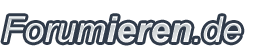
» Defragmentierung für das Smartphone mit Trimmer!
» Root plus Root verbergen: Magisk Manager
» Launcher - Die Benutzeroberfläche individuell anpassen! (Einleitung)
» Auswahl des richtigen Launchers - Meine Launcher vorgestellt!
» Die besten Browser für Android (Stand 2017)
» Playstation Jailbreaken? Nein Danke!
» Der Prozessor (CPU)
» Die Firewall - Internetverbindungen verwalten und Zugriffe verbieten!